- Kai kurie vartotojai skundėsi, kad jų spausdintuvai negali atsispausdinti viso puslapio.
- Pagrindinės šios problemos priežastys yra tvarkyklių problemos, spausdintuvo ypatybės ir kt.
- Apsilankykite pas mus Spausdintuvo puslapis jei norite išspręsti kitas problemas ar ieškote naujos.
- Pabandykite išspręsti kompiuterio problemas naudodamiesi mūsų ekspertų vadovais „Tech Troubleshooting Hub“.
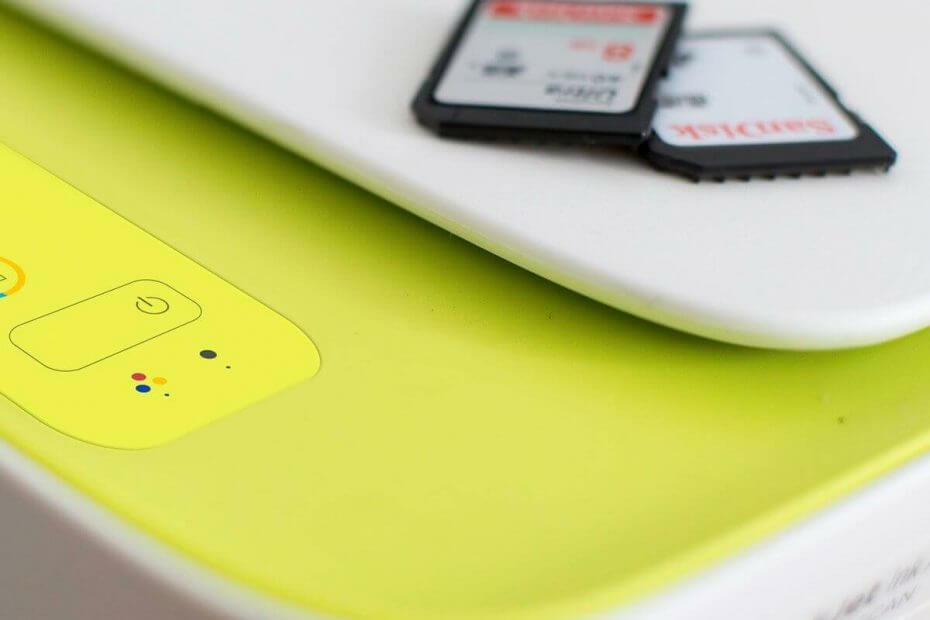
Ši programinė įranga ištaisys įprastas kompiuterio klaidas, apsaugos jus nuo failų praradimo, kenkėjiškų programų, aparatūros gedimų ir optimizuos jūsų kompiuterį, kad jis būtų maksimaliai efektyvus. Išspręskite kompiuterio problemas ir pašalinkite virusus dabar atlikdami 3 paprastus veiksmus:
- Atsisiųskite „Restoro“ kompiuterio taisymo įrankį pateikiamas kartu su patentuotomis technologijomis (galima įsigyti patentą čia).
- Spustelėkite Paleiskite nuskaitymą rasti „Windows“ problemų, kurios gali sukelti kompiuterio problemų.
- Spustelėkite Taisyti viską išspręsti problemas, turinčias įtakos jūsų kompiuterio saugumui ir našumui
- „Restoro“ atsisiuntė 0 skaitytojų šį mėnesį.
Tavo spausdintuvas gali spausdinti vieno puslapio ar kelių puslapių dokumentus, tačiau daugelis vartotojų pranešė, kad spausdintuvas atsispausdina ne visą puslapį.
Šios problemos priežastis gali būti daugybė, įskaitant netinkamai sukonfigūruotas spausdintuvo ypatybes, tvarkyklės klaidas, aparatūros problemas ar kai kurias kitas įprastas problemas.
Jei jūsų spausdintuve taip pat kyla šių problemų, pateikite keletą trikčių šalinimo patarimų, kaip išspręsti šią problemą.
Štai kaip vienas vartotojas apibūdina problemą „Microsoft“ atsakymai:
Naudojant „MS Edge“, kai tinklalapyje (pvz., „Home Depot“) rodomas mano užsakymas ir yra spausdinimo mygtukas. Tai atspausdins tik tai, kas telpa viename puslapyje, ir nespausdins viso dokumento. Tačiau jei naudoju chromą, jis veikia gerai. Spėju, kad tai turi būti kažkas kažkur aplinkoje?? Pagalba?
Ką daryti, jei spausdintuvas nebaigia puslapio?
1. Iš naujo įdiekite spausdintuvo tvarkyklę
- Paspauskite „Windows“ klavišas + R atidaryti Bėk.
- Tipas kontrolė ir paspauskite Gerai atidaryti Kontrolės skydelis.
- Eiti į Programos ir spustelėkite Programos ir funkcijos.
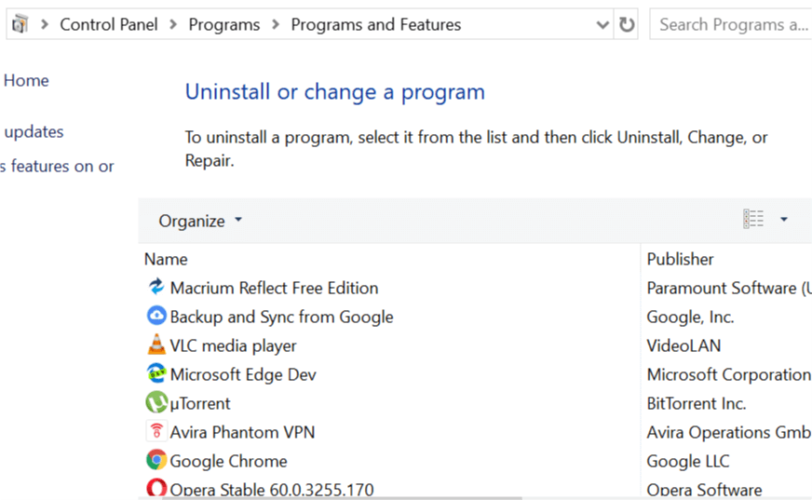
- Suraskite spausdintuvo programinę įrangą ir spustelėkite Pašalinti.
- Perkraukite sistemą.
- Eikite į spausdintuvo gamintojo svetainę ir atsisiųskite naujausią vairuotojai jūsų modeliui.
- Patikrinkite, ar problema vis dar išlieka.
 Aukščiau pateiktas rankinis sprendimas yra puikus, tačiau tam reikia skirti daug laiko ir darbo. Jei norite greitai atnaujinti visus tvarkykles, pabandykite naudoti specializuotą įrankį, pvz „DriverFix“ automatiškai atnaujinti visus tvarkykles.
Aukščiau pateiktas rankinis sprendimas yra puikus, tačiau tam reikia skirti daug laiko ir darbo. Jei norite greitai atnaujinti visus tvarkykles, pabandykite naudoti specializuotą įrankį, pvz „DriverFix“ automatiškai atnaujinti visus tvarkykles.
Tai puiki programa, nes norint pasiekti finišą reikia tik kelių paspaudimų. Ir be jokios rizikos gauti netinkamą vairuotoją ir dar labiau patekti į bėdą.
Pradėkite atsisiųsti ir įdiegti „DriverFix“. Tai užtruks tik kelias sekundes, ir jums net nereikia rasti programinės įrangos piktogramos, nes ji bus paleista automatiškai.
Jis pradės nuskaityti kompiuterį, ar nėra problemų su tvarkyklėmis ar naujomis jau įdiegtų versijų.

Gausite visą ataskaitą su rekomenduojamų tvarkyklių sąrašu.
Dabar jums tereikia nuspręsti, ar spustelėsite mygtuką „Atnaujinti viską“, ar įdėsite tik tuos, kuriuos norite, pažymėdami atitinkamus langelius ir spustelėdami mygtuką „Įdiegti“.

„DriverFix“
„DriverFix“ padės automatiškai įdiegti spausdintuvo tvarkyklę vos per kelias sekundes ir tęsti spausdinimą.
Apsilankykite svetainėje
2. Iš naujo paleiskite spausdintuvą

- Išjunkite spausdintuvą.
- Atjunkite maitinimo laidą nuo spausdintuvo.
- Atjunkite maitinimo laidą nuo maitinimo lizdo.
- Palaukite 60 sekundžių.
- Įjunkite maitinimo laidą atgal į sieninį lizdą ir vėl prijunkite maitinimo laidą prie spausdintuvo.
- Įjunkite spausdintuvą ir palaukite, kol spausdintuvas vėl neveiks.
- Pabandykite atspausdinti dokumentą ir patikrinkite, ar spausdinamas visas dokumentas.
3. Patikrinkite spausdintuvo nuostatas
- Tipas spausdintuvas „Windows“ paieškos juostoje ir spustelėkite Spausdintuvai ir skaitytuvai.
- Spustelėkite savo spausdintuvą, tada spustelėkite Tvarkyti.
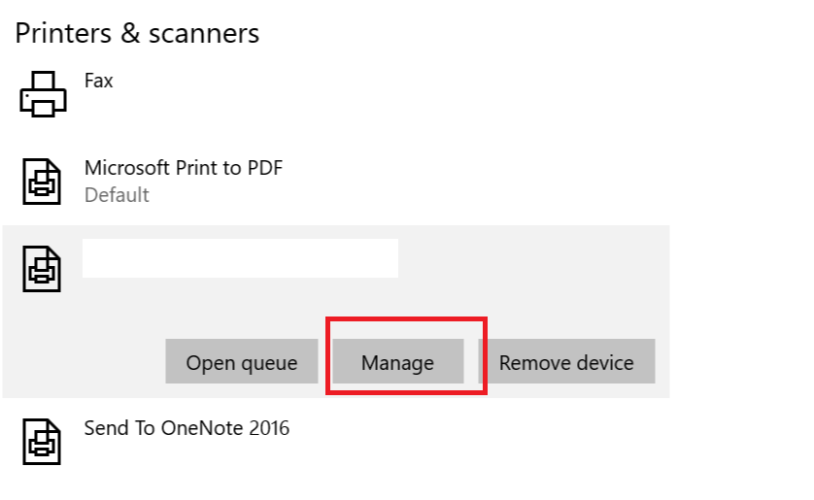
- Pagal Tvarkykite savo įrenginį, spustelėkite Spausdinimo nuostatos.
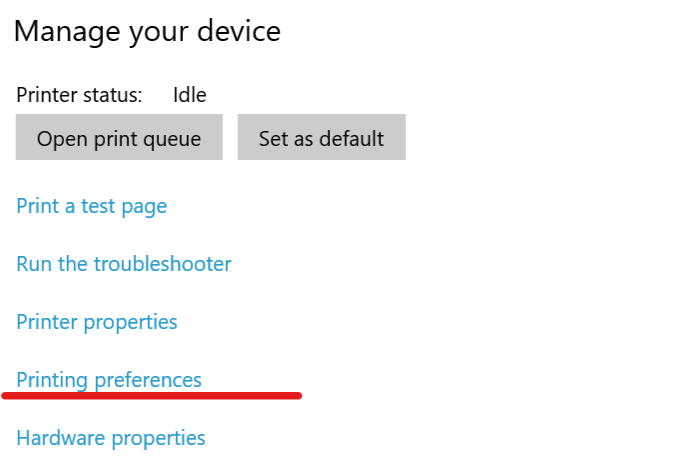
- Spustelėkite Popierius arba Popierius / kokybė skirtuką.
- Viduje konors Tipas arba Popieriaus tipas lauke įsitikinkite Paprastas popierius yra pasirinktas.
- Spustelėkite Spausdinimo kokybė padavė ir nustatė Juodraštis arba Normalu, or spustelėkite mygtuką Grafika skirtuką ir pasirinkite Standartinis dėl Kokybė.
- Spustelėkite Gerai kad išsaugotumėte pakeitimus.
- Pabandykite dar kartą atspausdinti puslapį ir patikrinkite, ar galite atspausdinti visą puslapį.
4. Atnaujinkite spausdintuvo programinę-aparatinę įrangą
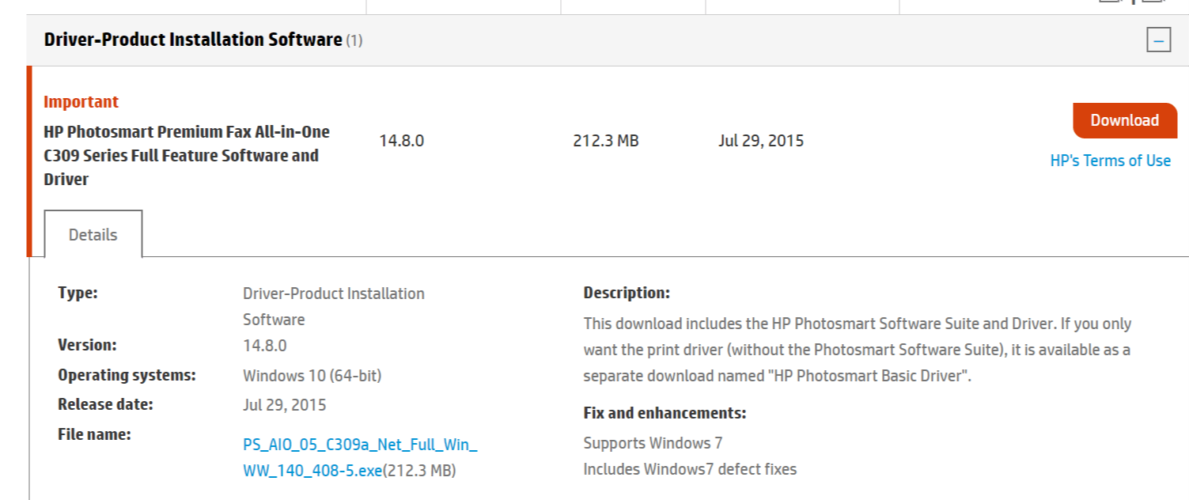
- AtvirasHP klientų palaikymas - programinės įrangos ir tvarkyklių atsisiuntimai puslapis.
- Pasirinkite spausdintuvą iš spausdintuvų sąrašo ir patikrinkite, ar yra spausdintuvo naujinių.
- Atsisiųskite ir įdiekite programinės aparatinės įrangos naujinimus.
Tikimės, kad išsprendėte problemą naudodamiesi vienu iš mūsų sprendimų. Jei turite kokių nors komentarų ar sprendimų, palikite mums eilutę toliau esančiame komentarų skyriuje.
 Vis dar kyla problemų?Ištaisykite juos naudodami šį įrankį:
Vis dar kyla problemų?Ištaisykite juos naudodami šį įrankį:
- Atsisiųskite šį kompiuterio taisymo įrankį įvertintas puikiai „TrustPilot.com“ (atsisiuntimas prasideda šiame puslapyje).
- Spustelėkite Paleiskite nuskaitymą rasti „Windows“ problemų, kurios gali sukelti kompiuterio problemų.
- Spustelėkite Taisyti viską išspręsti patentuotų technologijų problemas (Išskirtinė nuolaida mūsų skaitytojams).
„Restoro“ atsisiuntė 0 skaitytojų šį mėnesį.


